Google hỗ trợ người dùng đầy đủ các công cụ soạn thảo văn phòng trực tuyến và có thể liên kết với nhau, nhằm minh họa nội dung chi tiết hơn thay vì phải thực hiện lại từ đầu. Chúng ta có thể chèn bảng Sheets vào Docs, hoặc chèn biểu đồ Sheets vào Docs, hay chèn Google Drawing vào Docs với các bản vẽ chính xác và chi tiết.
Ngoài ra nếu bạn muốn nhập những ghi chú đã tạo trên Google Keep vào Docs thì cũng thực hiện rất dễ dàng, khi ngay trong giao diện Docs đã có sẵn biểu tượng của Google Keep. Khi đó ghi chú được hiển thị ngay trong nội dung tài liệu để sử dụng ngay mà chúng ta không cần phải viết lại. Bài viết dưới đây sẽ hướng dẫn bạn đọc cách chèn ghi chú vào Google Docs.
- Cách chèn ký tự trên Google Docs
- Cách chèn Text Box trong Google Docs
- Cách chèn link liên kết trong văn bản Google Docs
- Cách thêm số trang trên Google Docs
Hướng dẫn chèn ghi chú vào Google Docs
Video cách chèn ghi chú Google Keep vào Docs
Bước 1:
Trước hết bạn đăng nhập tài khoản Google Docs cá nhân rồi tại giao diện, chúng ta click chuột vào biểu tượng Gooogle Keep ở cạnh phải màn hình.
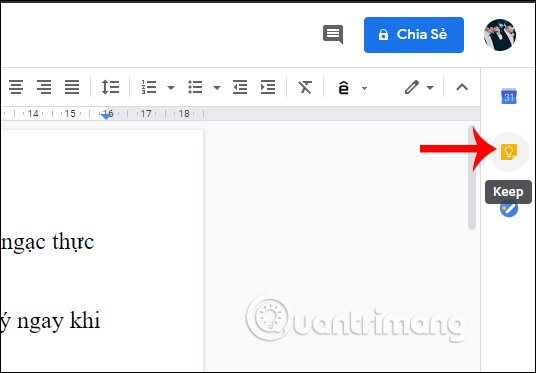
Bước 2:
Hiển thị khung dọc ngay bên cạnh với toàn bộ các ghi chú mà chúng ta đã tạo trên Google Keep với tài khoản cùng với Google Docs.

Để chèn ghi chú nào vào trong tài liệu Word, trước hết bạn click chuột tại vị trí đó rồi chọn vào biểu tượng 3 dấu chấm rồi nhấn Thêm vào tài liệu.

Bước 3:
Kết quả chúng ta nhìn thấy nội dung ghi chú hiển thị trong tài liệu tại ví trí mà chúng ta đặt trỏ chuột. Ghi chú hiển thị trong tài liệu Word ở dạng chữ bình thường và bạn có các tùy chỉnh cho ghi chú như khi chỉnh định dạng chữ.

Bước 4:
Để thêm ghi chú mới ngay tại giao diện Google Docs, người dùng nhấn vào biểu tượng Danh sách mới ở bên phải khung.

Hiển thị giao diện để chúng ta nhập nội dung ghi chú. Khi nhập thì nhấn nút Xong bên dưới để lưu lại. Sau đó chúng ta cũng tiến hành thêm vào nội dung tài liệu Docs như bên trên.

Ngoài cách chọn từ menu ghi chú thì bạn cũng có thể kéo ghi chú vào vị trí trong tài liệu để chèn nội dung.

Nếu ghi chú có hình ảnh thì vẫn chèn được vào nội dùng tài liệu và người dùng có thể chỉnh sửa kích thước của ảnh như bình thường.
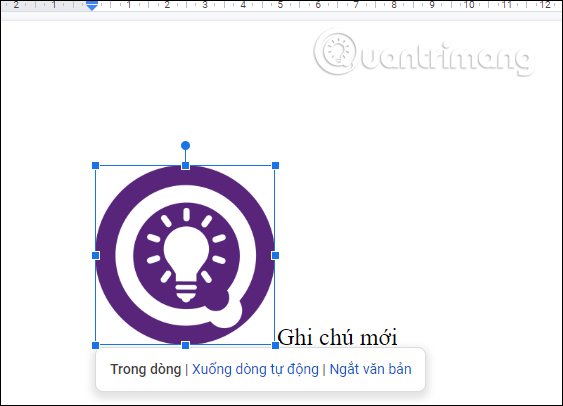
Việc liên kết giữa các dịch vụ soạn thảo Google mang lại rất nhiều thuận tiện cho người dùng. Bạn không cần phải thực hiện lại nội dung mà chỉ cần chuyển dữ liệu vào là được.
Chúc các bạn thực hiện thành công!
- Cách tìm danh sách phông chữ có sẵn, bổ sung thêm hoặc xóa phông chữ trong Google Docs
- Cách viết nhật ký trên Moodice Windows 10
- Cách chia sẻ file Google Docs, Sheets hoặc Slides dưới dạng trang web
- Cách tạo checklist trong Google Docs
- Cách lưu ghi chú dưới dạng ảnh bằng Marked.cc
- Cách bắt đầu sử dụng Google Docs trên thiết bị di động








